Nous continuons de publier un essai routier sur nanoCAD SPDS Metalware. Dans la
première partie du test, nous avons commencé à construire un cadre de production. Dans la
deuxième partie, nous avons examiné comment créer des liens verticaux, des entretoises, des pistes et les placer sur le plan, ainsi que créer une coupe transversale. Dans la
dernière partie, nous verrons comment créer une coupe longitudinale, créer des nœuds, des schémas de disposition sur un format de feuille et créer des spécifications.
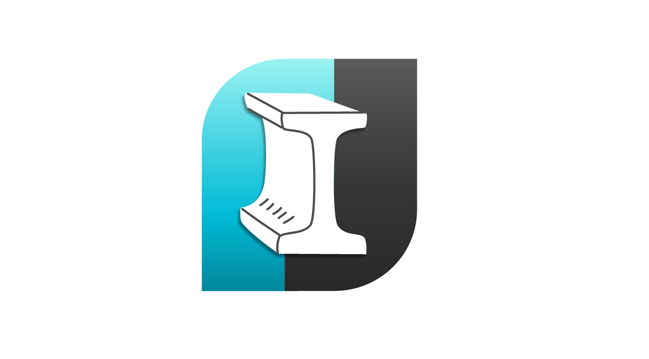
Chapitre 10. Création d'une coupe longitudinale
10.1. Nous procédons à la construction de la section 2-2. Dans la barre d'outils SPDS, appelez la commande Axe unique, définissez le nom de l'axe sur «1» et cochez la case Chaîne de dimensions (voir la clause 9.5).
10.2. Nous plaçons les axes individuels de gauche à droite en indiquant la valeur 6000 dans la ligne de commande.
10.3. Dans la section, à l'aide de la commande Ligne, nous montrons le niveau du sol (voir section 9.8).
10.4. Dans la barre d'outils Metalwork, appelez la commande Column, puis dans la boîte de dialogue qui apparaît, définissez les paramètres nécessaires.
Dans l'onglet Liste des éléments, décochez Inclure dans la spécification et sélectionnez dans la liste la colonne de marque K2 précédemment créée.

- La vue est d'en haut.
- L'affichage est «plein».
- Dans l'onglet Géométrie, définissez le repère de base sur -300 et le repère de tête sur 3880.
- L'onglet Décalage de l'axe reste inchangé (centre de la section).
- L'onglet Rotation reste inchangé (rotation "0").
- L'onglet de marquage reste inchangé (chef de position, position).
10.5. Après avoir défini tous les paramètres, cliquez sur OK et placez la colonne le long de l'axe «1».
10.6. Copiez la colonne K2 sur les autres axes numériques.
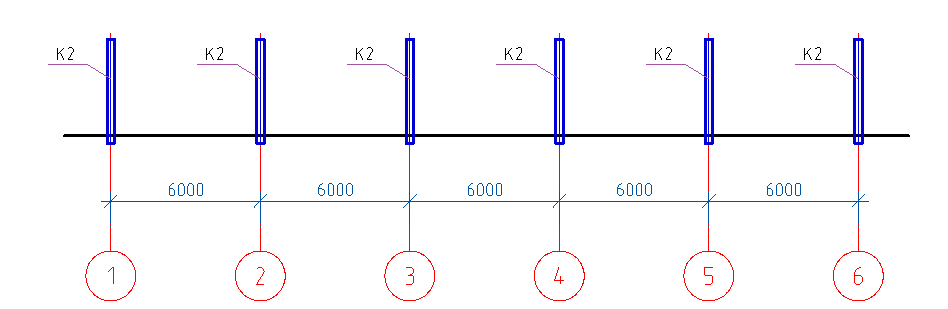
10.7. Nous montrons dans la section 2-2 les poutres B1, pour cela nous appelons la commande Beam, puis dans la boîte de dialogue qui apparaît, définissez les paramètres nécessaires.
- Dans l'onglet Liste des éléments, sélectionnez le type de poutres de l'élément structurel.
- Sélectionnez la marque B1 précédemment créée.
- Vue - "section".
- L'affichage est «plein».
- Dans l'onglet Géométrie, laissez inchangé (indiquez sur le dessin).
- Dans l'onglet Décalage de l'axe, définissez (de haut en centre).
- Dans l'onglet Rotation, laissez-le inchangé (rotation "0").
- Dans l'onglet Marquage, sélectionnez la désignation (chef de position).
- Dans l'onglet Liste des éléments, la case Inclure dans la spécification doit être décochée.
10.8. Après avoir défini tous les paramètres, cliquez sur OK et placez les poutres en haut des colonnes le long des axes numériques.
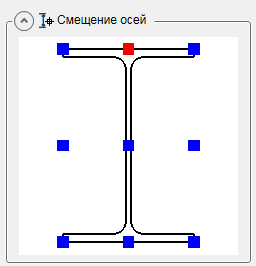
10.9. Nous montrons dans la section 2-2 les entretoises PP1, pour cela nous appelons la commande Beam, puis dans la boîte de dialogue qui apparaît, nous définissons les paramètres nécessaires.
- Dans l'onglet Liste des éléments, sélectionnez le type d'entretoises d'élément structurel.
- Sélectionnez la marque PP1 précédemment créée.
- Vue - "avant".
- L'affichage est «plein».
- Dans l'onglet Géométrie, laissez inchangé (indiquez sur le dessin).
- Dans l'onglet Décalage de l'axe, définissez (au centre).
- Dans l'onglet Rotation, laissez-le inchangé (rotation "0").
- Dans l'onglet Marquage, sélectionnez la désignation (chef de position).
- Dans l'onglet Liste des éléments, la case Inclure dans la spécification doit être décochée.
10.10. Après avoir défini tous les paramètres, cliquez sur OK et placez les espaceurs en haut des colonnes le long des axes numériques.
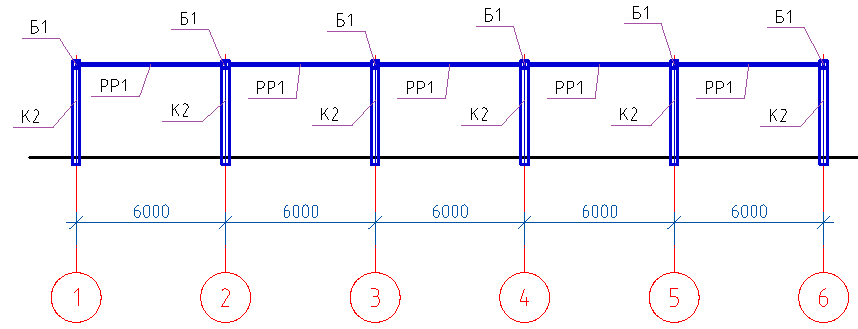
10.11. Nous montrons les exécutions de Pr1 dans la section 2-2, pour cela nous appelons la commande Beam, puis dans la boîte de dialogue qui apparaît, définissez les paramètres nécessaires.
- Dans l'onglet Liste des éléments, sélectionnez le type de l'élément structurel Runs.
- Nous sélectionnons la marque Pr1 créée précédemment.
- Vue - "avant".
- L'affichage est «plein».
- Dans l'onglet Géométrie, laissez inchangé (indiquez sur le dessin).
- Dans l'onglet Décalage de l'axe, définissez (coin inférieur gauche).
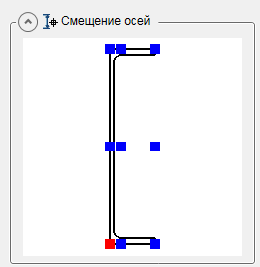
- Dans l'onglet Rotation, laissez-le inchangé (rotation "0").
- Dans l'onglet Marquage, sélectionnez la désignation (chef de position).
- Dans l'onglet Liste des éléments, la case Inclure dans la spécification doit être décochée.
10.12. Après avoir défini tous les paramètres, cliquez sur OK et placez les pistes au-dessus des poutres.
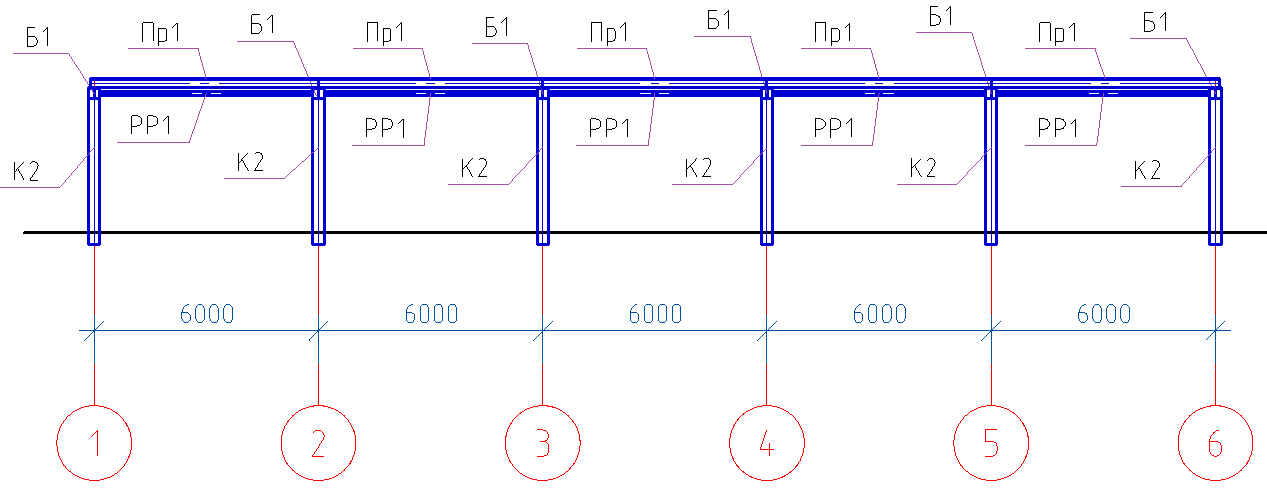
10.13. Dans la section 2-2 entre les axes 3-4, nous montrons les connexions verticales de CB1, pour cela nous appelons la commande Beam, puis dans la boîte de dialogue qui apparaît nous définissons les paramètres nécessaires.
- Dans l'onglet Liste des éléments, sélectionnez le type d'élément structurel. Relations verticales.
- Nous sélectionnons la marque CB1 créée précédemment.
- Vue - "avant".
- L'affichage est «plein».
- Dans l'onglet Géométrie, laissez inchangé (indiquez sur le dessin).
- Dans l'onglet Décalage de l'axe, définissez (au centre).
- Dans l'onglet Rotation, laissez-le inchangé (rotation "0").
- Dans l'onglet Marquage, sélectionnez la désignation (chef de position).
- Dans l'onglet Liste des éléments, la case Inclure dans la spécification doit être décochée.
10.14. Après avoir défini tous les paramètres, cliquez sur OK et placez la connexion entre les colonnes dans les 3-4 axes.
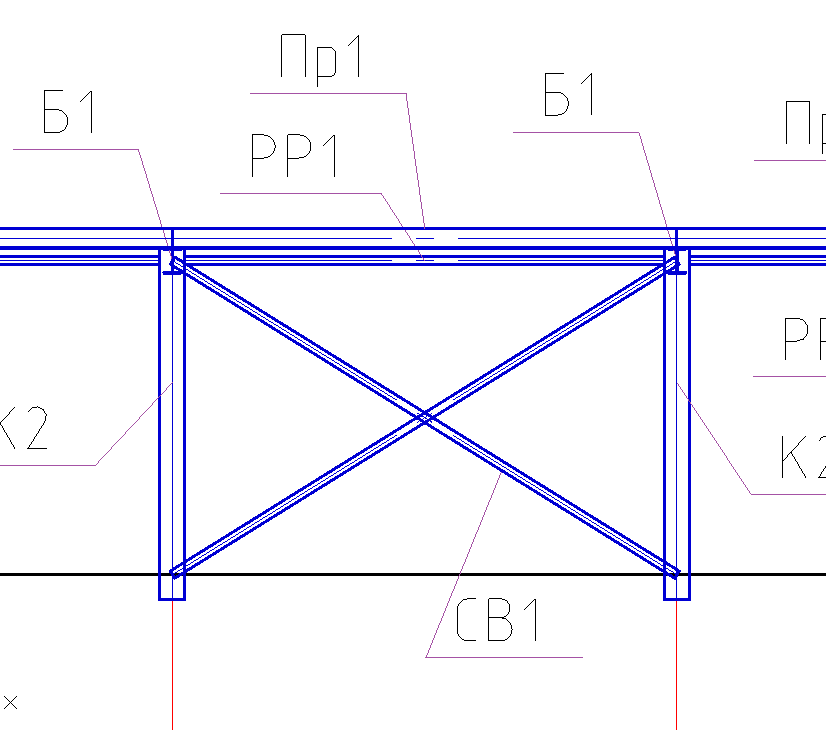
10.15. Nous allons couper les liaisons à la jonction avec les colonnes, pour cela nous appellerons la commande Profils de coupe.
10.16. Spécifiez la colonne comme chemin de détourage.
10.17. Appuyez sur Entrée et pointez sur le curseur où le profil est coupé. En cliquant sur le bouton gauche de la souris, nous coupons.

Chapitre 11. Création de nœuds
11.1. Créez une jonction de connexions et d'entretoises à la colonne. Dans la barre d'outils de la structure métallique, appelez la commande Noeud, spécifiez le point de base du noeud, puis la taille du noeud. Collez le fragment sélectionné du nœud dans l'espace libre du modèle de dessin
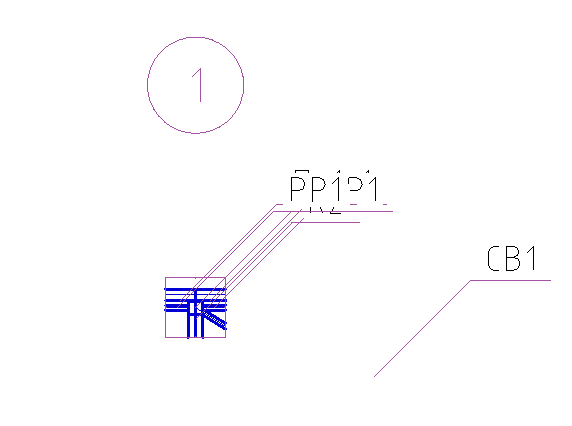
11.2. Nous avons mis l'échelle au nœud 1:20 après avoir sélectionné tous les éléments du nœud.
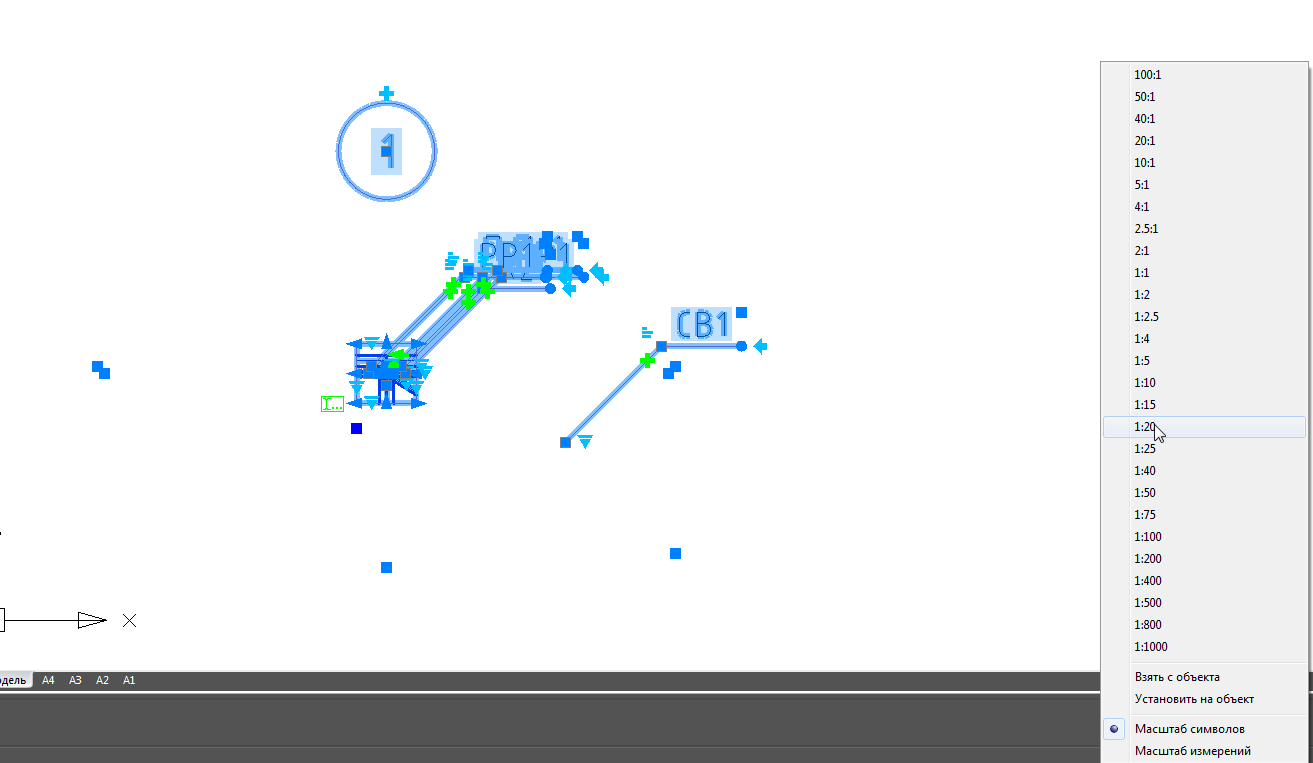
11.3. Corrigez l'emplacement du leader positionnel et le numéro de nœud.
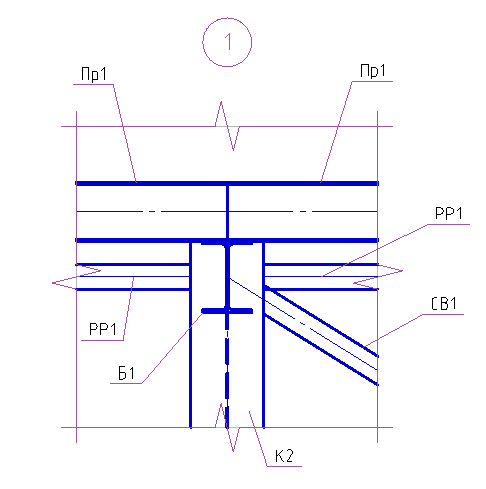
11.4. Créez les attaches à partir des plaques. Avant de créer une plaque, réglez l'échelle du dessin à 1:20. Nous appelons la commande Plate dans la barre d'outils Metalwork, puis dans la boîte de dialogue qui apparaît, définissez les paramètres nécessaires.
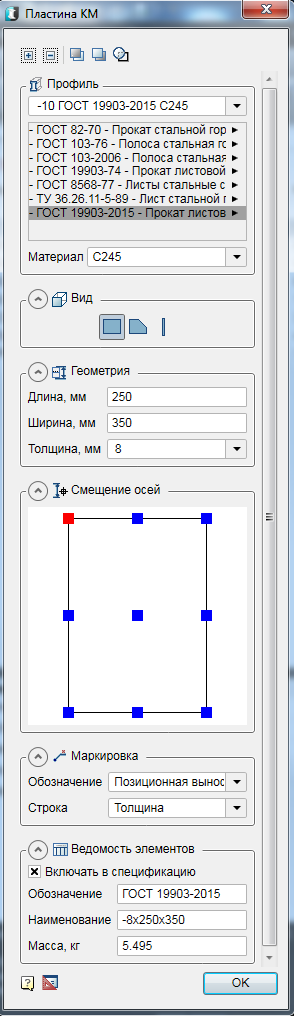
- Nous choisissons un profilé en tôle roulée selon la norme GOST 19903-2015 d'une épaisseur de 8 mm. Le matériau en acier est C245.
- La vue est «rectangulaire».
- Dans l'onglet Géométrie, spécifiez la longueur et la largeur de la plaque.
- Dans l'onglet Décalage de l'axe, spécifiez le coin supérieur gauche.
- L'onglet de marquage indique l'épaisseur de la plaque.
- Dans l'onglet Liste des éléments, cochez la case Inclure dans la spécification.
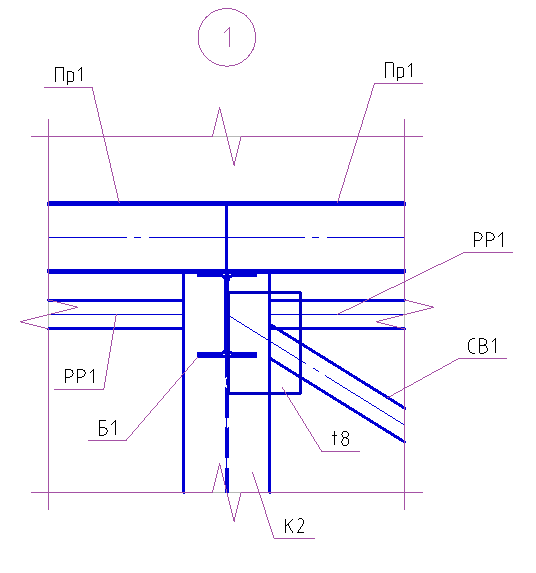
11.6. Déplacez la plaque avec la commande Déplacer vers le bas par rapport aux autres éléments structurels. Nous appelons la commande Déplacer vers le bas, sélectionnons notre plaque sur le nœud, puis appuyez sur Entrée, puis sélectionnons les éléments avec lesquels la comparaison sera effectuée (Colonne K2, Communication CB1, Spacer PP1). Terminez la commande avec Entrée.

11.7. Modifiez le mode de chevauchement de la plaque en sélectionnant d'abord notre plaque. Pour une meilleure visualisation du contour invisible, sélectionnez notre plaque et mettez-la à l'échelle 1:10.

11.8. À l'aide des poignées de traction, nous allons modifier la longueur de la jambe de force PP1 et de l'élément de connexion CB1.
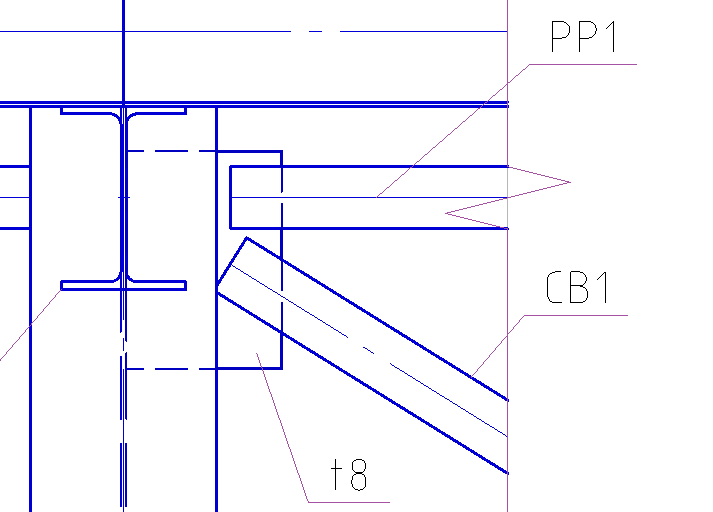
11.9. Copiez la plaque de l'autre côté de la colonne K2 et modifiez la longueur de la jambe de force PP1.
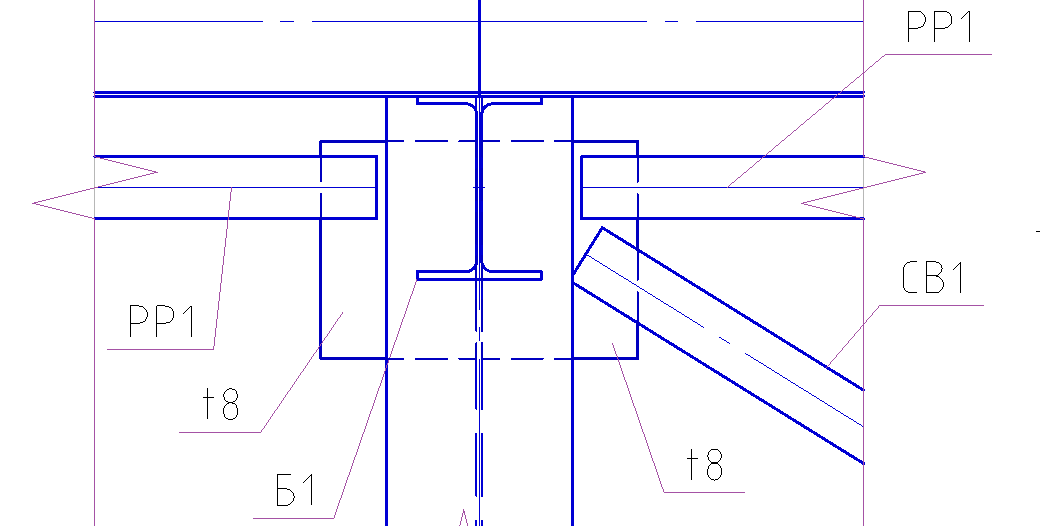
11.10. Nous montrons les raidisseurs sur le nœud. Pour ce faire, créez une plaque avec une vue différente. Nous appelons la commande Plate dans la barre d'outils Metalwork, puis dans la boîte de dialogue qui apparaît, définissez les paramètres nécessaires.
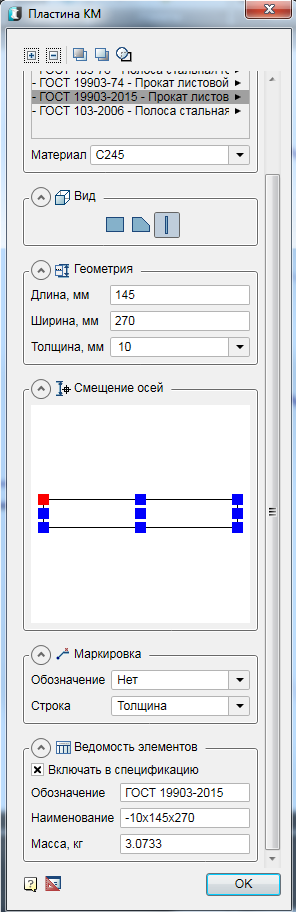
- Nous sélectionnons un profil en tôle roulée selon GOST 19903-2015 d'une épaisseur de 10 mm. Le matériau en acier est C245.
- Vue - "Côté".
- Dans l'onglet Géométrie, spécifiez la longueur et la largeur de la plaque.
- Dans l'onglet Décalage de l'axe, spécifiez le coin supérieur gauche.
- Sous l'onglet Marquage, nous supprimons la désignation.
- Dans l'onglet Liste des éléments, cochez la case Inclure dans la spécification.
11.11. Après avoir défini tous les paramètres, cliquez sur OK et placez la plaque sur l'assemblage afin que la plaque ne soit pas complètement sur la colonne.

12.12. Déplacez la plaque avec la commande Déplacer vers le bas par rapport aux autres éléments structurels. Nous appelons la commande Déplacer vers le bas, sélectionnons notre plaque sur le nœud, puis appuyez sur Entrée, puis sélectionnons les éléments avec lesquels la comparaison sera effectuée (Colonne K2). Terminez la commande avec Entrée.
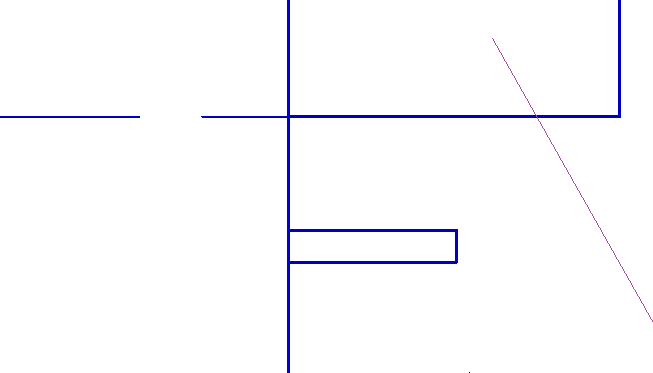
11.13. Modifiez le mode de chevauchement de la plaque en sélectionnant d'abord notre plaque. Pour une meilleure visualisation du contour invisible, sélectionnez notre plaque et mettez-la à l'échelle 1:10.

11.14. Déplacez la plaque sur le mur de la colonne K2, puis copiez-la dans l'ensemble.

11h15. Nous montrons des soudures sur l'assemblage.

11.16. Créez une jonction de la poutre de poutrelle B1 avec la colonne K1. Nous passons à la section 1-1. Dans la barre d'outils de la structure métallique, appelez la commande Noeud, spécifiez le point de base du noeud, puis la taille du noeud. Collez le fragment sélectionné du nœud dans l'espace libre du modèle de dessin.
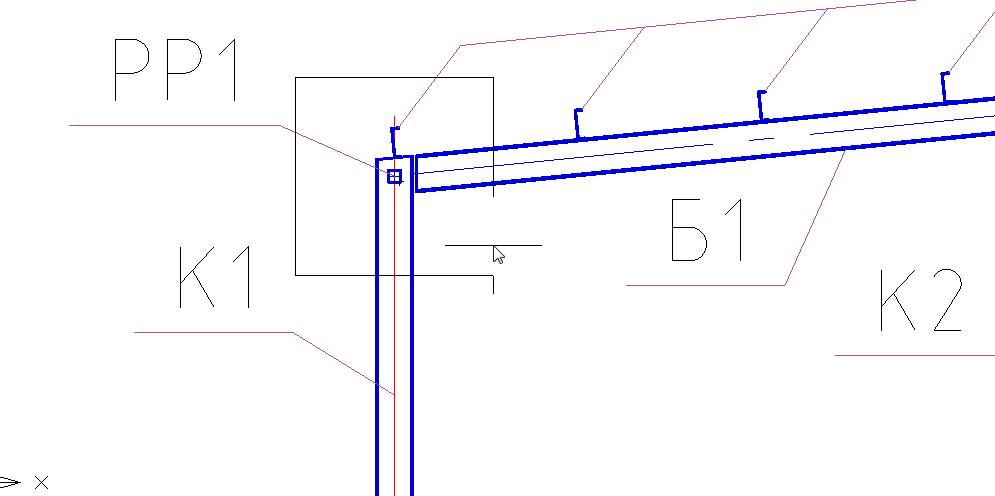
11.17. Corrigez l'emplacement du leader positionnel et le numéro de nœud.
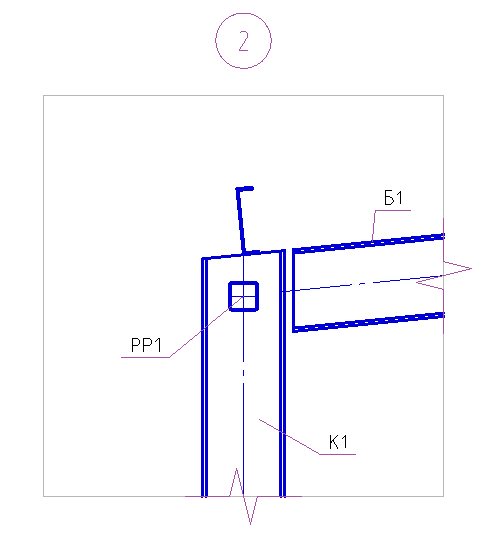
11.18. Créez une table de support pour la poutre B1. Nous appelons la commande Plate dans la barre d'outils Metalwork, puis dans la boîte de dialogue qui apparaît, définissez les paramètres nécessaires.
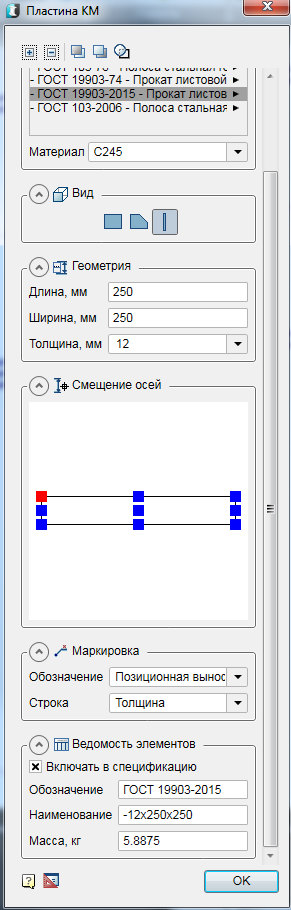
- Nous sélectionnons un profil en tôle roulée selon la norme GOST 19903-2015 d'une épaisseur de 12 mm. Le matériau en acier est C245.
- Vue - "Côté".
- Dans l'onglet Géométrie, spécifiez la longueur et la largeur de la plaque.
- Dans l'onglet Décalage de l'axe, spécifiez le coin supérieur gauche.
- L'onglet de marquage indique l'épaisseur de la plaque.
- Dans l'onglet Liste des éléments, cochez la case Inclure dans la spécification.
11.19. Après avoir défini tous les paramètres, cliquez sur OK et placez la plaque sur le nœud le long de la pente de la poutre.
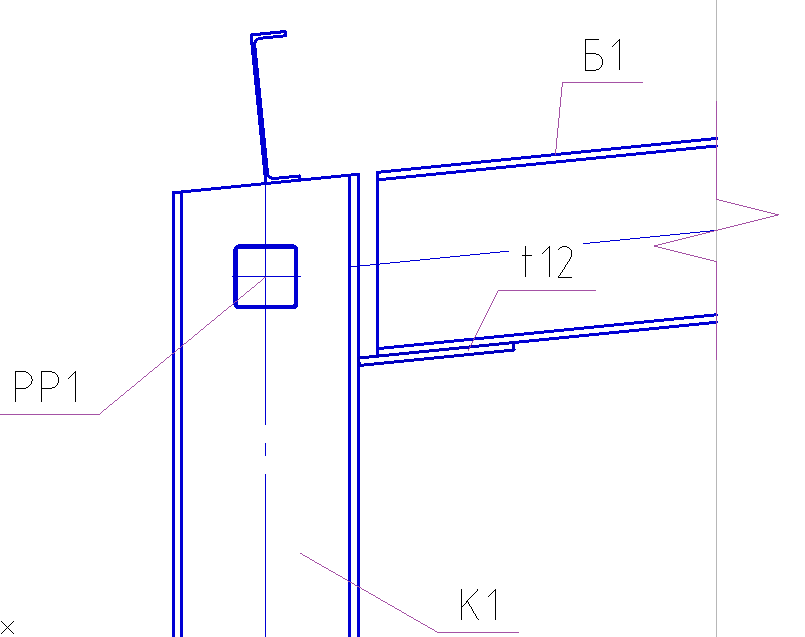
11.20. Créez une nervure de soutien. Nous appelons la commande Plate dans la barre d'outils Metalwork, puis dans la boîte de dialogue qui apparaît, définissez les paramètres nécessaires.
- Nous sélectionnons un profil en tôle roulée selon GOST 19903-2015 d'une épaisseur de 10 mm. Le matériau en acier est C245.
- Vue - «Contour libre».
- Dans l'onglet Géométrie - spécifiez la géométrie dans le dessin.
- L'onglet de marquage indique l'épaisseur de la plaque.
- Dans l'onglet Liste des éléments, cochez la case Inclure dans la spécification.
11.21. Après avoir défini tous les paramètres, cliquez sur OK et créez le contour de la plaque en pointant les coins de la plaque avec le curseur de la souris.

11.22. Créez une plaque de tête de colonne. Nous appelons la commande Plate dans la barre d'outils Metalwork, puis dans la boîte de dialogue qui apparaît, définissez les paramètres nécessaires.

- Nous sélectionnons un profil en tôle roulée selon GOST 19903-2015 d'une épaisseur de 10 mm. Le matériau en acier est C245.
- Vue - "Côté".
- Dans l'onglet Géométrie, spécifiez la longueur et la largeur de la plaque.
- Dans l'onglet Décalage de l'axe, centrez-le.
- L'onglet de marquage indique l'épaisseur de la plaque.
- Dans l'onglet Liste des éléments, cochez la case Inclure dans la spécification.
11.23. Après avoir défini tous les paramètres, cliquez sur OK et placez la plaque sur la tête de colonne le long de la pente de la poutre.
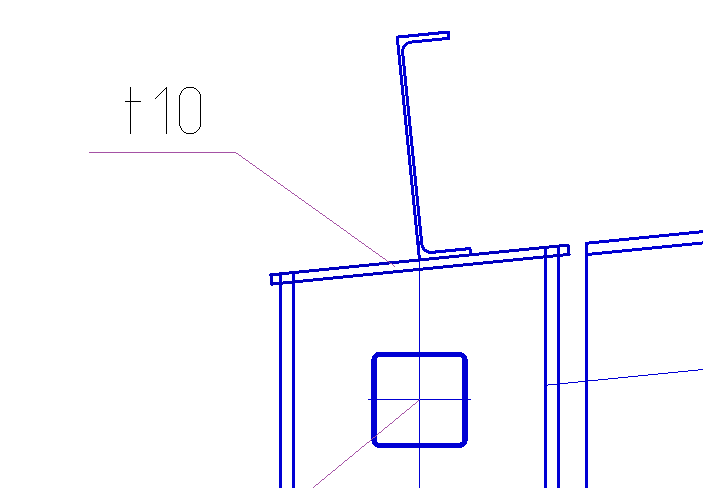
11.24. Nous allons couper la tête de colonne, pour cela nous appellerons la commande Profils de coupe.

11.25. Nous indiquerons la plaque de pointe comme contour de coupe. Appuyez sur Entrée et pointez sur le curseur pour découper le haut des colonnes. En cliquant sur le bouton gauche de la souris, nous coupons.

11.26. Copiez la plaque supérieure de la table de support et modifiez ses dimensions géométriques.

11.27. En double-cliquant sur la souris, nous ouvrirons la fenêtre de dialogue de la plaque copiée et changerons la longueur de 270 mm, la largeur de 145 mm. Ensuite, ajustez la position de la plaque.

11.28. Créez une plaque pour fixer la jambe de force PP1. Nous appelons la commande Plate dans la barre d'outils Metalwork, puis dans la boîte de dialogue qui apparaît, définissez les paramètres nécessaires.
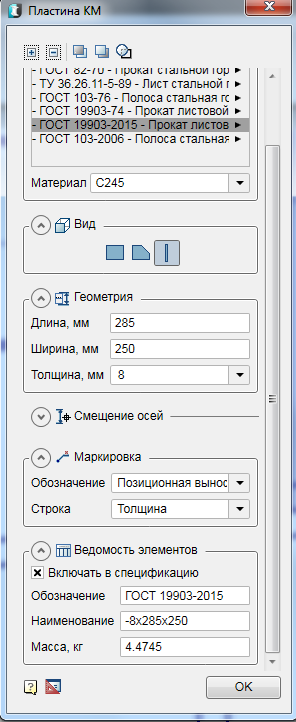
- Nous choisissons un profilé en tôle roulée selon la norme GOST 19903-2015 d'une épaisseur de 8 mm. Le matériau en acier est C245.
- Vue - "Côté".
- Dans l'onglet Géométrie, spécifiez la longueur et la largeur de la plaque.
- Dans l'onglet Décalage de l'axe, au centre gauche.
- L'onglet de marquage indique l'épaisseur de la plaque.
- Dans l'onglet Liste des éléments, cochez la case Inclure dans la spécification.
11.29. Après avoir défini tous les paramètres, cliquez sur OK et placez la plaque.
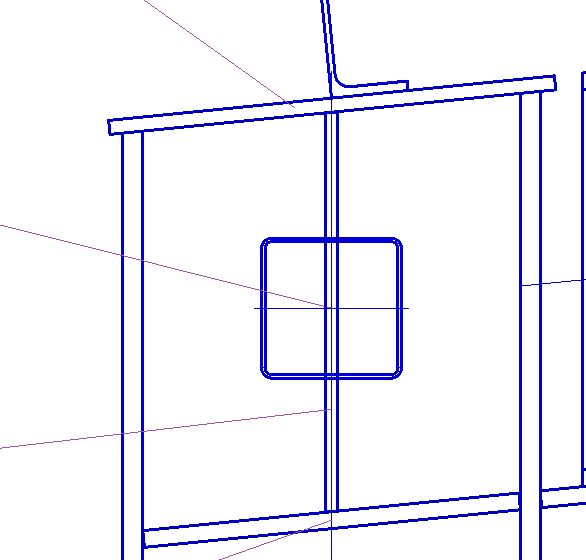
11h30. Déplacer la nervure de montage verticale «vers le haut» par rapport à la section transversale de la jambe de force PP1.

11.31. Nous montrons des soudures sur l'assemblage.

Chapitre 12. Disposition des dessins au format feuille
12.1. Les plans et les sections sont créés à une échelle de 1: 200 et avant de créer un format de feuille, vous devez définir cette échelle. À l'aide de l'outil «Formats» SPDS, créez un format A3 horizontal et placez-y des plans et des sections.

12.2. Ajoutez des noms aux plans et affichez les élévations dans les sections.
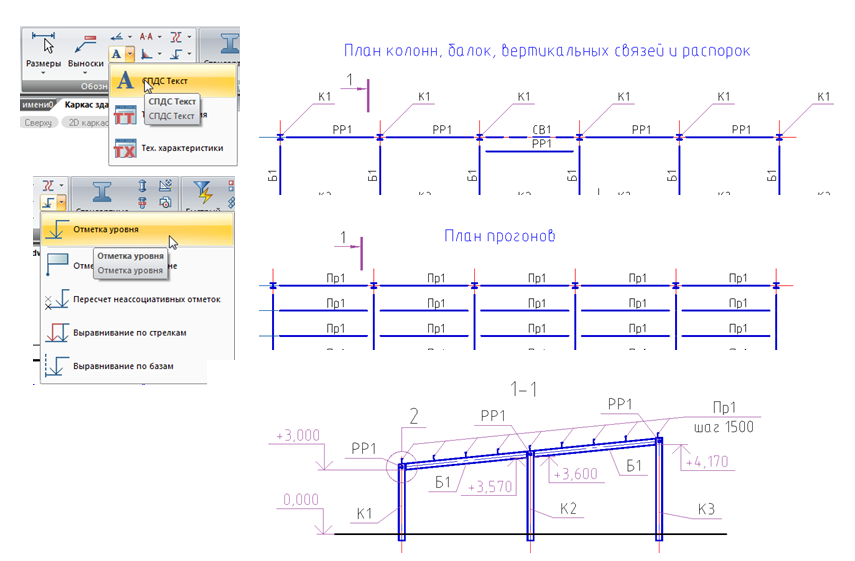
12.3 Les nœuds sont créés à une échelle de 1:20 et avant de créer un format de feuille, vous devez définir cette échelle. À l'aide de l'outil «Formats» SPDS, créez un format A4 vertical et placez-y les nœuds 1 et 2.
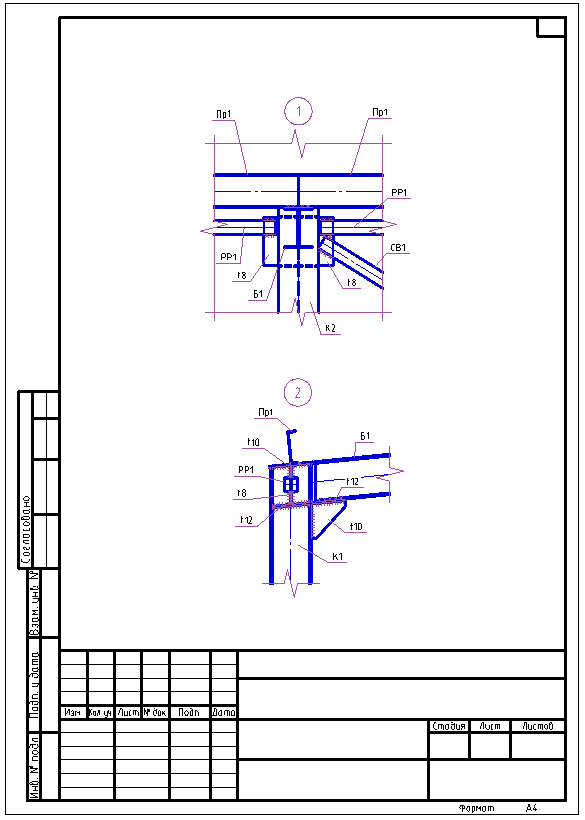
Chapitre 13. Création de spécifications
13.1. Si vous acceptez que les nœuds 1 et 2 créés seront les mêmes pour tous les éléments du cadre, dans le chef de projet, vous devez définir manuellement le nombre de plaques qui seront prises en compte dans la spécification du laminage métallique.
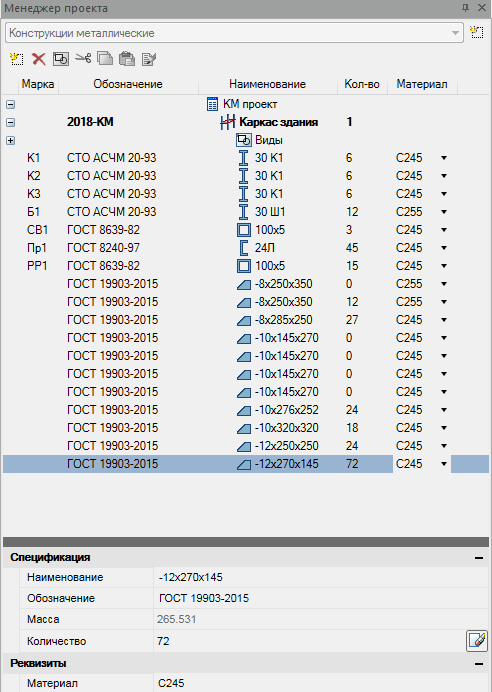
13.2. Réglez l'échelle à 1: 200. À l'aide de l'outil «Formats» SPDS, créez un format A3 horizontal et placez-le sur le dessin.
13.3. En utilisant les commandes Spécifications métalliques et Liste d'éléments, nous générons ces spécifications et les insérons dans le format de feuille.
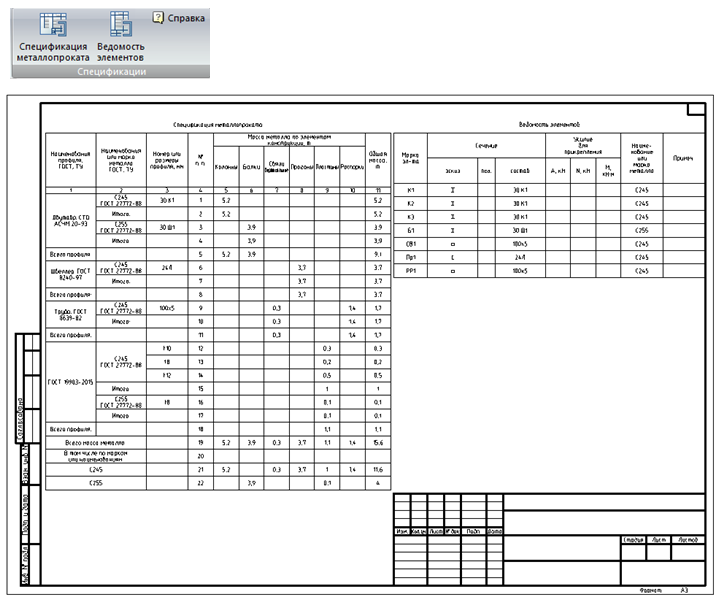
Félicitations! Vous avez terminé avec succès un essai routier d'introduction sur les capacités de nanoCAD SPDS Metalwork 1.2!
Nous vous invitons à participer au webinaire gratuit «SPDS Metalwork. Construction d'un site métallique sur une fondation sur pieux. "
Le but du webinaire est de montrer aux utilisateurs CAO comment l'efficacité des ingénieurs de conception est améliorée en utilisant un logiciel spécialisé pour les structures en acier SPDS. Dans le cadre du webinaire, la nouvelle fonctionnalité du programme sera démontrée, à savoir une nouvelle équipe pour créer des piles à des fins diverses. Le programme met en œuvre de nouveaux objets paramétriques: pieux en béton armé, pieux en tubes d'acier destinés à l'installation de supports pour les oléoducs principaux, supports de ponts, lignes électriques à haute tension pour antenne, structures de mât, appareillages de commutation extérieurs, machines et mécanismes à charges dynamiques, lignes de communication et autres structures, en conformément à la documentation de conception dans les sols décongelés, de gel saisonnier et de pergélisol. La fonction du programme effectue une numérotation automatique des piles et génère automatiquement une spécification pour une pile et une spécification de groupe pour un champ de pile.
Des enregistrements de webinaires passés peuvent être visionnés sur notre
chaîne YouTube .
Plus d'informations sur
spds.club Dmitry Gostev, ingénieur principal, Magma-Computer LLC
Dmitry Gostev, ingénieur principal, Magma-Computer LLC